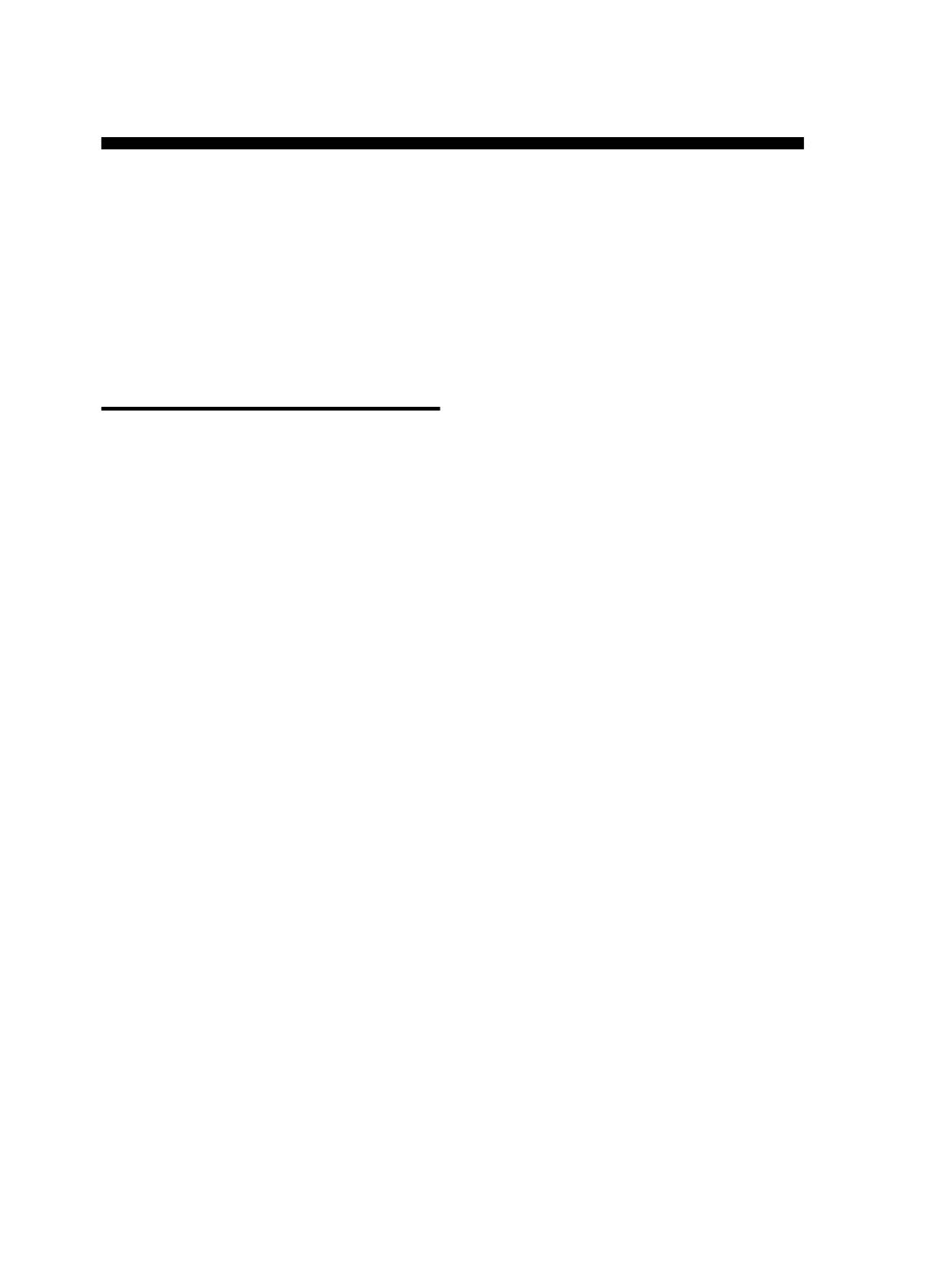
Reševanje težav pri
namestitvi
To poglavje vsebuje predloge za odpravljanje nekaj
najbolj pogostih težav, povezanih z namestitvijo strojne
in programske opreme.
Predlogi za namestitev strojne
opreme
Oglejte si napravo
• Prepričajte se, da ste odstranili ves trak in embalažo
zunaj in znotraj naprave.
• Prepričajte se, da je papir pravilno naložen v
pladenj in da se ni zagozdil v napravi.
• Preverite, ali ne sveti ali utripa katera od lučk,
razen lučka Power, ki mora svetiti. Če utripa
opozorilna lučka, preverite sporočila na nadzorni
plošči. Ko napravo prvič vklopite, traja približno 45
sekund, da doseže delovno temperaturo.
• Zadnja vratca ali pripomoček za dvostransko
tiskanje morata biti na svojem mestu.
• Preverite, ali lahko naprava natisne diagnostično
stran s samopreverjanjem. Več informacij najdete v
poglavju “Diagnostična stran s samopreverjanjem“
na strani 30.
Preverjanje priključkov strojne opreme
• Prepričajte se, da so kabli, ki jih uporabljate, v
dobrem delovnem stanju.
• Prepričajte se, da je napajalni kabel varno
priključen v napravo in delujočo vtičnico.
• Prepričajte se, da je telefonski kabel priključen v
vrata 1-LINE.
Preverjanje tiskalnih glav in kartuš s črnilom
• Prepričajte se, da ste s tiskalnih glav odstranili
oranžne pokrovčke.
• Prepričajte se, da so vse tiskalne glave in kartuše s
črnilom trdno nameščene v njihovo ustrezno, barvno
režo. Vsako od njih močno pritisnite navzdol, da bo
pravilno nameščena na svojem mestu. Naprava ne
more delovati, če niso vse nameščene.
• Preverite, ali so vsi pokrovi in zapahi zaprti.
• Če se na zaslonu prikaže sporočilo o napaki
tiskalne glave, očistite kontakte na tiskalnih glavah.
Za dodatne informacije glejte elektronski
uporabniški priročnik na CD-ju.
Predlogi za namestitev programske
opreme
Preverjanje računalniškega sistema
• Prepričajte se, da vaš računalnik deluje v enem od
podprtih operacijskih sistemov. Za dodatne
informacije glejte elektronski uporabniški priročnik
na CD-ju.
• Prepričajte se, da vaš računalnik ustreza vsaj
najmanjšim sistemskim zahtevam. Za dodatne
informacije glejte elektronski uporabniški priročnik
na CD-ju.
Naloge pred nameščanjem
• Prepričajte se, da uporabljate CD, ki vsebuje
ustrezno namestitveno programsko opremo za vaš
operacijski sistem.
• Pred namestitvijo programske opreme se prepričajte,
da so vsi ostali programi zaprti.
• Če računalnik ne prepozna poti do pogona
CD-ROM-a, ki ste jo vnesli, se prepričajte,
da ste določili pravilno črko pogona.
• Če računalnik ne prepozna CD-ja v pogonu
CD-ROM-a, preglejte, ali je CD poškodovan.
Gonilnik naprave lahko prenesete z
www.hp.com/support.
• V upravitelju naprav Windows se prepričajte,
da gonilniki USB niso bili onemogočeni.